Cum să tipăriți și să semnați documente în Diadocha?
După ce mergeți la Dyadok, veți vedea o listă de documente primite.
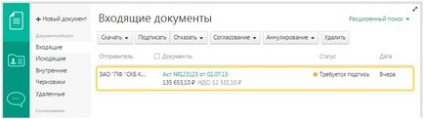
Documente noi vor fi plasate pe primul loc în listă, în plus, acestea sunt evidențiate cu caractere aldine.
Circulația documentelor va fi considerată oficial încheiată numai după ce documentul primit a fost semnat.
În partea de sus a zonei documentului sunt butoanele principale de acțiune.
Făcând clic pe butonul Descărcare, puteți salva documentul pe computer pentru utilizare ulterioară.
Pentru a semna documentul, faceți clic pe butonul Sign.
Documentul va fi în caseta dvs. Dyadok până când îl ștergeți manual (pentru aceasta, selectați documentul și faceți clic pe Eliminare).
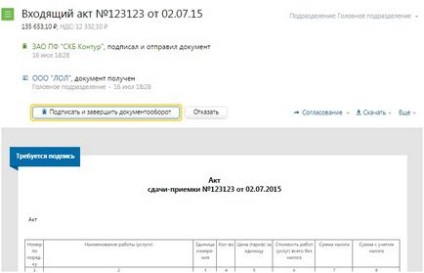
Pe pagina deschisă veți vedea documentul în sine. Poate fi Imprimare și descărcare. dând clic pe butoanele corespunzătoare din partea de sus a paginii.
Până când documentul este semnat, starea "Semnătura obligatorie" va fi afișată în partea stângă sus.
Dacă există date incorecte, contactați centrul de service. Dacă totul este corect, dați clic pe butonul Semnați și terminați fluxul de lucru din partea de sus a paginii. Documentul va fi semnat.
În fereastra care apare, specificați data semnării, poziția angajatului al cărui certificat este utilizat și faceți clic pe Semnare și terminați fluxul de lucru.
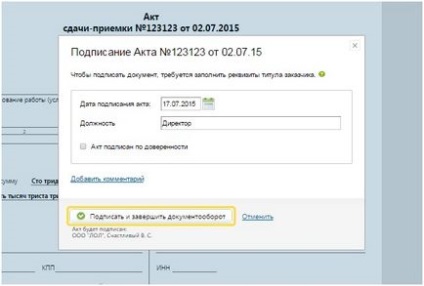
După ce documentul este semnat, pe acesta va fi afișată inscripția corespunzătoare din colțul din stânga sus. De asemenea, numele persoanei care a semnat documentul va fi afișat.
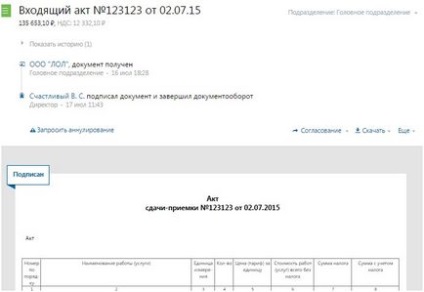
Cum găsesc documentul?
După semnarea documentelor vor fi disponibile în cutia în serviciul DiaDoc, este posibil să se meargă de pe butonul View din secțiunea documentele primare de pe partea dreaptă a paginii principale.
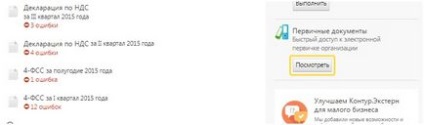
Schimbul electronic de documente între companii
Facturi electronice fără duplicare pe hârtie
Pe lângă acte, facturi și contracte prin Internet